A veces, es necesario actualizar el firmware de iMeter para obtener la función más reciente. Solicite el firmware más reciente enviando un correo electrónico a steven.lu@devicebit.com o support@devicebit.com.
Paso 1, vaya a la página web de configuración de iMeter siguiendo los pasos a continuación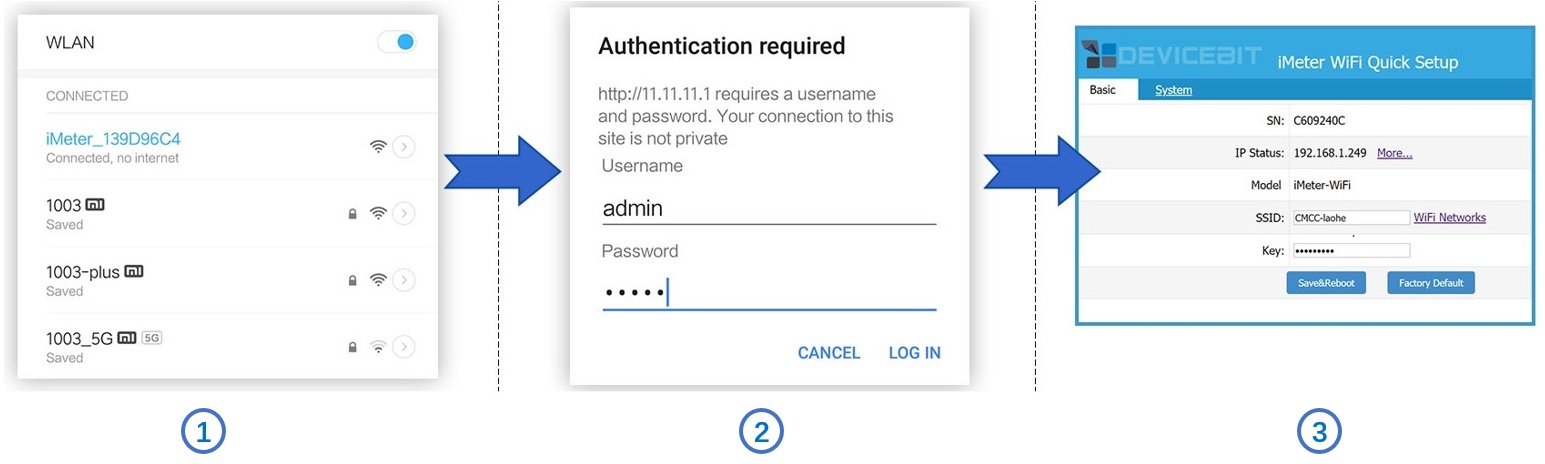
Utilice la configuración de conexión Wi-Fi de su dispositivo inteligente, conéctese a la red del iMeter, que aparecerá comoiMeter_xxxxxxxxx. No se requiere contraseña.
Mientras está conectado a la red de iMeter, abra un navegador web y navegue hastahttp://11.11.11.1;Ingrese el nombre de usuario "admin" y contraseña "admin".
Ahora ya entras en la página web de configuración.
Paso 2, vaya a "Sistema" pestaña y haga clic en "elegir archivo" para seleccionar el archivo de firmware.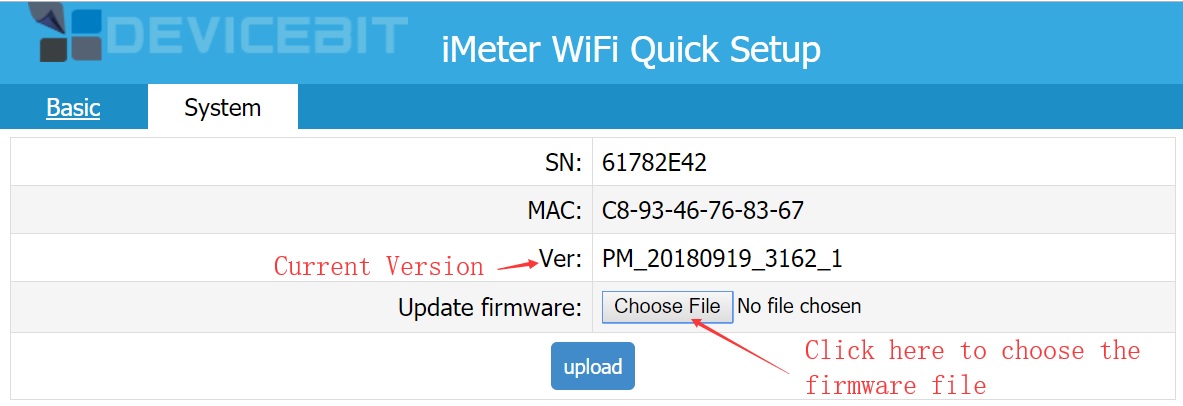 Paso 3, haga clic en "cargar" y la siguiente imagen muestra la actualización exitosa del firmware. Puedes ir a "sistema" nuevamente para verificar la versión (lo mismo ocurre con el nombre de archivo del firmware).
Paso 3, haga clic en "cargar" y la siguiente imagen muestra la actualización exitosa del firmware. Puedes ir a "sistema" nuevamente para verificar la versión (lo mismo ocurre con el nombre de archivo del firmware).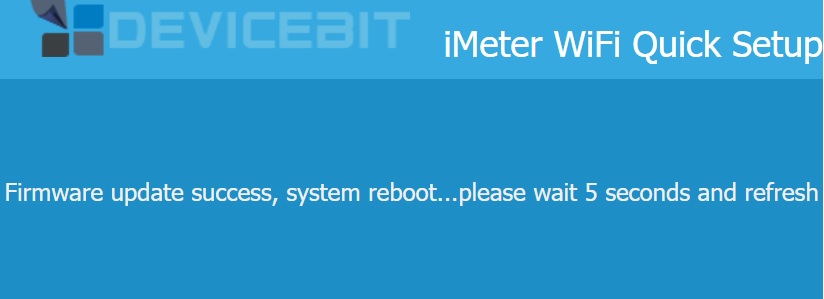
Si tiene una cuenta de WeChat, siga nuestra ID pública de IAMMETER WeChat.

Medidor de energía Wi-Fi trifásico
Medidor de energía Wi-Fi monofásico